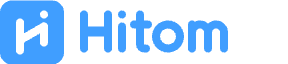# Hatom-Hummer使用手册
# 简介
本文档主要讲述的是海康移动应用开发平台使用说明,以及使用hatom脚手架+hummer框架开发流程。包含开发环境搭建、开发工具安装、工程模板下载、平台使用。
# 开发环境
开发环境包含node环境安装、@hummer/cli、hatom2-cli等工具。node版本建议node14 下载 (opens new window),安装教程 (opens new window) ,检查node是否安装成功
node --verion
npm --version
有版本号返回,即为安装成功,接下来可以安装@hummer/cli、hatom2-cli, 安装命令如下:
npm install -g @hummer/cli
npm install -g hatom2-cli
通过命令行检查是否安装成功
hummer --version
hatom --version
有版本号版本,即为安装成功。接下来推荐coding工具vscode (opens new window),初始化工程模板。
# 开发流程
初始化工程模板,在控制终端输入命令,如下:
hatom init hummer-vue-tpl hello
完成项目工程初始化,当前根目录下会生成目录 hello(初始化的项目名称)。通过vscode打开hello,输入目录下终端, 输入项目运行命令,如下:
npm run dev
会默认打开浏览器加载 本地IP:8000端口,即应用运行成功, 在dist目录下会生成成果物hm_hello。 打包命令为:
npm run build
在dist目录下生成zip包hm_hell_时间戳.zip
# 开发说明
# 目录结构
├── dist ·························································· 构建成果物
│ ├── hm_${webappJson.h5packCode} ······························· 开发环境构建
│ └── hm_${webappJson.h5packCode}_${new Date().getTime()}.zip ···· 生产环境构建zip包
│
│
├── src ··························································· 业务代码
│ │
│ ├── api ······················································· 网络API
│ │ ├── api.js ················································ api 接口url
│ │ └── http.js ··············································· http 请求方法
│ │
│ ├── assets ···················································· 资源文件目录
│ │ ├── icons ················································· 图标
│ │ ├── images ················································ 图片
│ │ │ └── bg.png ·····································....··· 背景图
│ │ └── styles ················································ 样式
│ │ ├── animation.css ····································· 动画样式
│ │ └── reset.css ········································· 重置样式表
│ │
│ ├── components ················································ 公共组件
│ │ ├── i-nav ················································· nav组件
│ │ │ ├── src
│ │ │ │ └── i-nav.vue
│ │ │ └── index.js
│ │ ├── i-tabbar ·············································· tabbar组件
│ │ │ ├── src
│ │ │ │ └── i-tabbar.vue
│ │ │ └── index.js
│ │ └── index.js ·············································· 封装
│ │
│ ├── common ···················································· 业务配置
│ │ ├── utils
│ │ │ ├── reg.js ············································ 公共正则
│ │ │ └── util.js ··········································· 公共方法
│ │ └── index.js ·············································· 封装
│ │
│ │
│ ├── mixins ··················································· 全局过滤器
│ │ └── index.js
│ │
│ │
│ ├── pages ····················································· 应用页面
│ │ ├── page1 ················································· 页面一
│ │ │ ├── App.vue ............................................ 根组件
│ │ │ └── entry.js .......................................... 入口文件
│ │ │
│ │ ├── page2 ················································· 页面二
│ │ │ ├── App.vue ............................................ 根组件
│ │ │ └── entry.js .......................................... 入口文件
│ │ │
│ │ └── page3 ················································· 页面三iSee
│ │ ├── App.vue ............................................ 根组件
│ │ └── entry.js .......................................... 入口文件
│ │
│ │
│ └── store ····················································· tenon-store 插件
│ ├── actions.js
│ ├── getters.js
│ ├── index.js
│ ├── mutations.js
│ └── state.js
│
├── webApp.json ··················································· hatom 框架配置文件
│
├── hm.config.js ·················································· hummer + webpack 配置
│
├── package-lock.json ············································· package-lock.json
│
└── package.json ·················································· package.json
# UI组件库
UI组件库hummer-front (opens new window), 使用教程 (opens new window)
- View —— 基本视图
- Text —— 文本
- Image —— 图片
- Button —— 按钮
- Input —— 输入框
- TextArea —— 文本输入框
- Scroller —— 滚动容器
- HorizontalScroller —— 横向滚动容器
- List —— 复用列表
- ViewPager —— 轮播
- Navigator —— 路由模块
- Animation —— 动画模块
- Toast —— Toast 提示
- DialogDialog —— 弹窗
# 图片加载
无效加载方式
直接加载相对路径是无效的 如下:
<image src="../assets/images/logo.png"></image>
有效加载方式
1、使用 require()函数进行图片加载
<image :src="require('../assets/images/logo.png')"></image>
2、使用require()函数之后的地址
首先在代码中执行require()函数
created() {
require('../assets/images/logo.png')
}
之后会在dist文件下images下有图片路径, 直接填写dist下的文件路径, 如下
<image src="../images/logo.png)"></image>
# 动态class
这种是无效的写法,无法动态加载样式,如下:
<view :class="active? 'acive-class':''"></view>
使用 :style="{ width: currentImage === v ? 50: 56, height: currentImage === v ? 50: 56 }"
# 背景图片
css中无效的写法, 如下:
background-color: url("../assets/images/logo.png")
# style样式
不建议使用 scss/sass/less
<style>
.active-class {
// css 属性
}
</style>
# 网路请求
axios/ajax 无效
采用hummer封装的网络请求对象 request
var request = new Request();
request.url = "http://xxx.xxx.xxx.xxx:8000/test";
request.method = "GET";
request.send((response) => {
/**
* status number 状态码 { status: 200 }
* header Object 请求头信息
* data Object 响应数据 { data: { aa: 11, bb: 22} }
* error Object 请求错误 { error: { code: 404, msg: 'not found' } }
*/
});
# API调用
Hummer 原生的API,使用教程文档 (opens new window)
# Hummer.env
内置环境变量。
| 属性名 | 类型 | 说明 | 示例 |
|---|---|---|---|
| platform | string | 平台类型 | `'iOS' |
| osVersion | string | 平台系统版本号 | `'14.0' |
| appVersion | string | App版本号 | '1.0' |
| appName | string | App名字 | 'Hummer' |
| statusBarHeight | number | 状态栏高度(单位:dp或pt) | 44 |
| safeAreaBottom | number | iOS安全区域高度(单位:dp或pt)(Android可忽略) | 34 |
| deviceWidth | number | 设备宽度(单位:dp或pt) | 414 |
| deviceHeight | number | 设备高度(单位:dp或pt) | 896 |
| availableWidth | number | 可用范围宽度(单位:dp或pt) | 414 |
| availableHeight | number | 可用范围高度(单位:dp或pt) | 852 |
| scale | number | 像素缩放比例 | 3 |
# Hummer.notifyCenter
全局消息通知类。
/**
* 设置消息监听事件
*
* @param event 事件名称
* @param callback 接收消息回调,value为消息内容
*/
addEventListener(event: String, callback: (value: Object) => void)
/**
* 取消消息监听事件
*
* @param event 事件名称
* @param callback 接收消息回调,addEventListener时的callback对象
*/
removeEventListener(event: String, callback: (value: Object) => void)
/**
* 发送消息
*
* @param event 事件名称
* @param value 消息内容
*/
triggerEvent(event: String, value: Object)
# demo示例代码
// 渲染Hummer页面
Hummer.render(new View());
// 获取平台类型
let platform = Hummer.env.platform;
// 全局消息中心
let callback = (value) => {};
// 设置消息监听
Hummer.notifyCenter.addEventListener("event", callback);
// 取消消息监听
Hummer.notifyCenter.removeEventListener("event", callback);
// 发送消息
Hummer.notifyCenter.triggerEvent("event", {test: 1234});
# 进阶API
数据传递 (opens new window)、页面跳转 (opens new window)、自定义APIBridge 用法 (opens new window) 、教程 (opens new window),调用自定义API方法
Test 原生java静态类
Test.nativeFunc(111, 222);
自定义导出类 TestModel, onTest 为 java实例方法
const test = new TestModel();
test.onTest()